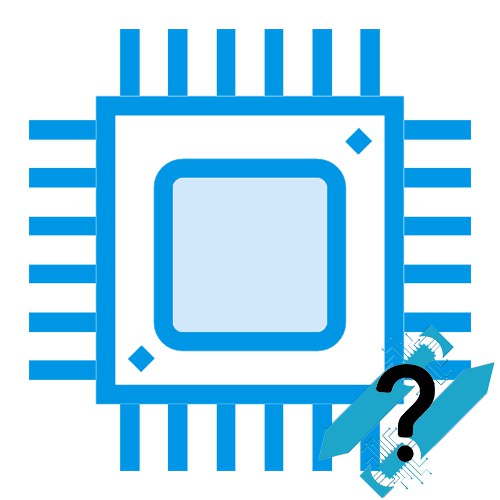
Performanse računala ne ovise samo o broju jezgri, već i o broju niti koje jezgre mogu obraditi. Tehnologije hiper-threadinga od Intela i Zen od AMD-a omogućile su višenitne procesore. Koliko je niti u procesoru možete saznati putem programa nezavisnih proizvođača i pomoću standardnih alata operativnog sustava.
Saznajte koliko je niti u procesoru
U trenutnoj stvarnosti, moderni dvojezgreni procesori mogu nadmašiti svoje četverojezgrene prethodnike, jer se par fizičkih jezgri može učinkovito podijeliti u dva virtualna para. Neka sve aplikacije, a posebno igre, ne mogu u potpunosti komunicirati s nitima bez preopterećenja bilo koje od njih, međutim, računalo pronalazi kako učitati preostale logičke jezgre, na primjer, pozadinskim aplikacijama, ne dopuštajući sustavu da uspori. I možete saznati koliko je tih virtualnih ili logičkih jezgri, koje se također nazivaju niti, pomoću posebnog softvera i standardnih Windows monitora.
Pročitajte također: Kako saznati broj procesorskih jezgri
Metoda 1: CPU-Z
CPU-Z je besplatni program dizajniran za prikaz glavnih parametara PC sustava. Nema službenu rusku lokalizaciju.
Odmah nakon pokretanja programa, obratite pozornost na donji desni kut. U redu "Teme" bit će vrijednost broja niti, a slijeva će biti broj jezgri.
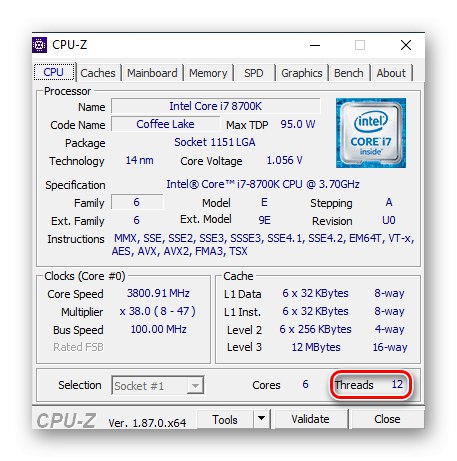
Stoga je vrlo lako vidjeti broj jezgri kroz CPU-Z, što ovaj program čini najbržim i najprikladnijim za takav rad.
Pročitajte također: Kako se koristi CPU-Z
Metoda 2: Speccy
Speccy - shareware od stvaratelja CCleaner... Iako treba reći da PRO verzija ne uključuje nikakve dodatne funkcije osim automatskog ažuriranja i premium podrške. Speccy vam omogućuje da brzo vidite koliko niti ima vaš procesor. Ima prijevod na ruski jezik.
- Dok je na kartici "Opće informacije", prebaciti na "CPU".
- Obratite pažnju na prve retke parametara pod imenom vašeg procesora. U redu "Potoci" bit će naznačeni potrebni podaci.
- Nakon pokretanja programa, kliknite prvi kvadratni graf koji je odgovoran za prikaz podataka procesora.
- U redu "Logički procesori" prikazat će se broj niti procesora.
- Nakon otvaranja AIDA64 idite na karticu "Matična ploča"klikom na odgovarajuću naljepnicu ili crtu.
- Zatim idite na karticu "CPU" isti način.
- Pomaknite se na dno stranice, gdje nakon retka "Više procesora" smjestit će se logičke jezgre vašeg procesora, a njihov broj je ukupan broj niti.

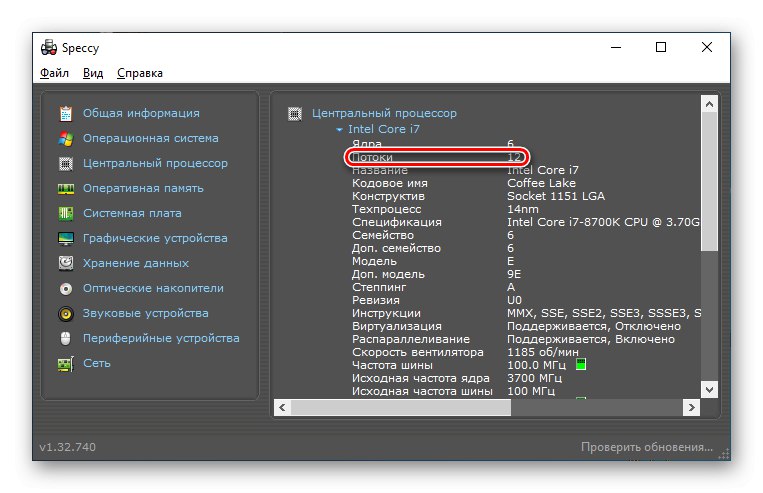
Speccy je malo informativniji program od CPU-Z-a, i samim time malo kompliciran, ali u njemu možete vidjeti broj niti s dva klika.
3. metoda: Process Explorer
Process Explorer je besplatni program za nadgledanje procesa. Prije su ga izdali neovisni programeri, a sada ga je stekao i održavao Microsoft.
Idite na službeno web mjesto Process Explorer
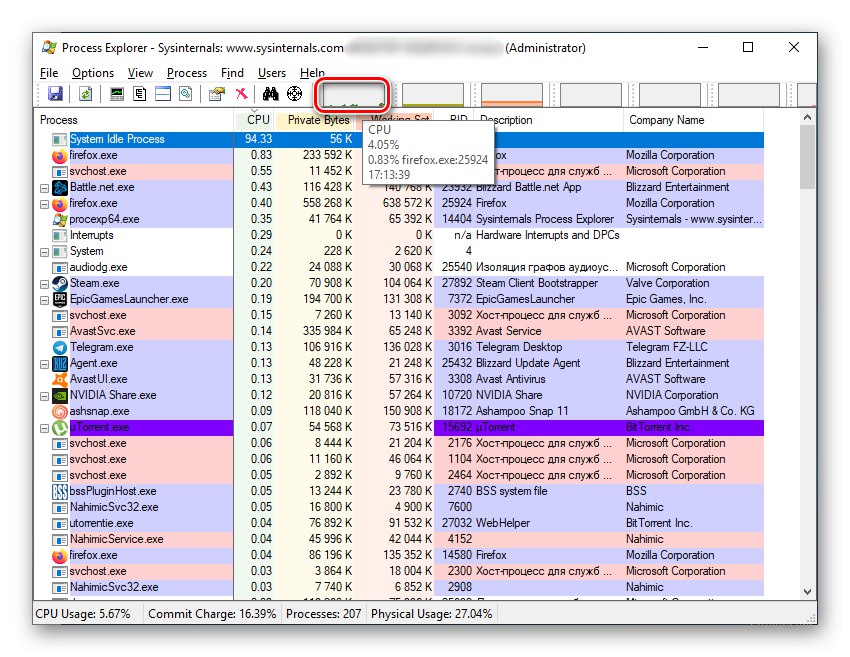
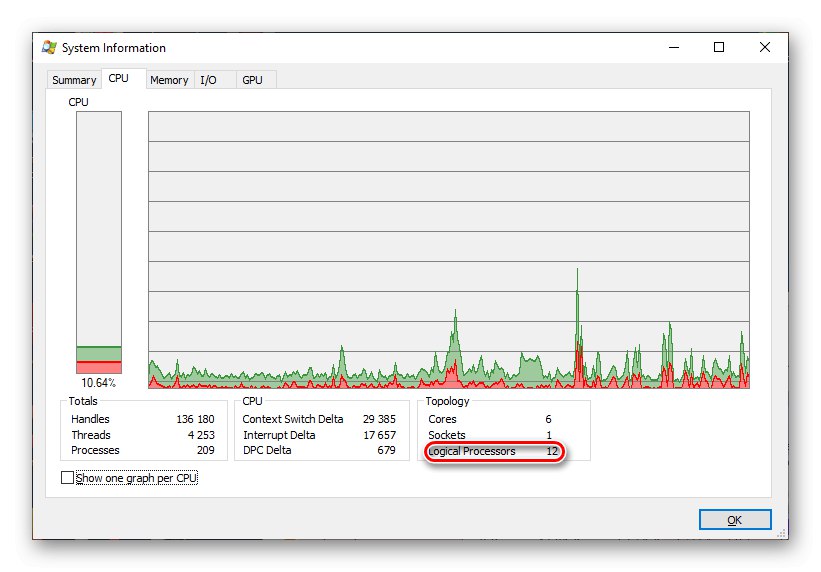
Metoda 4: AIDA64
AIDA64 je izuzetno bogat programima s besplatnim probnim razdobljem. U njemu možete vidjeti mnoge parametre računala, uključujući broj niti.
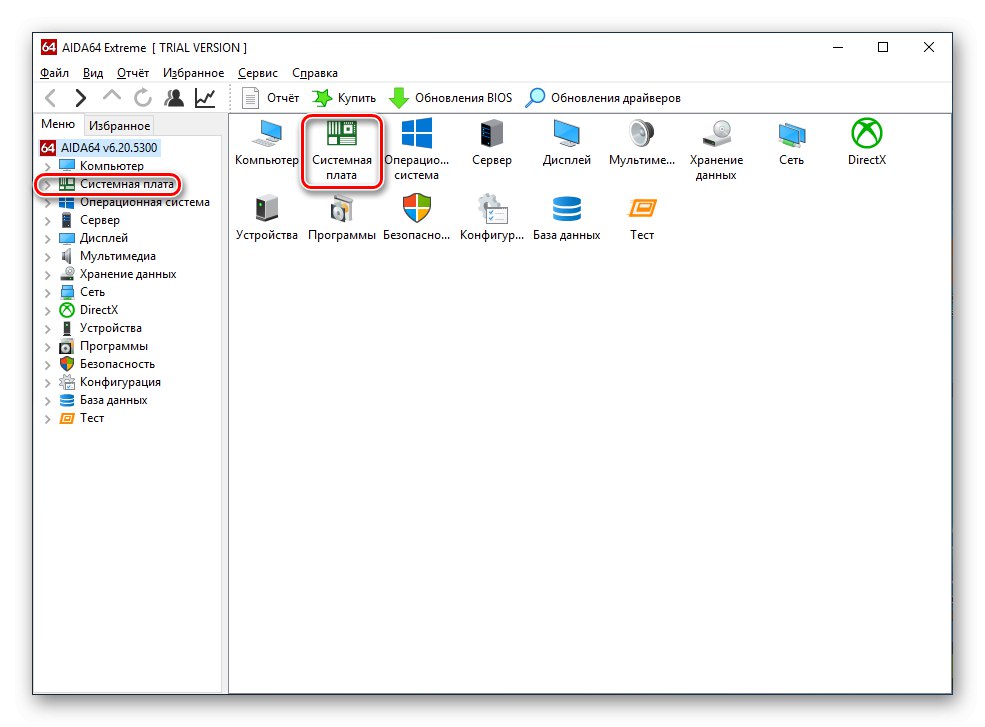
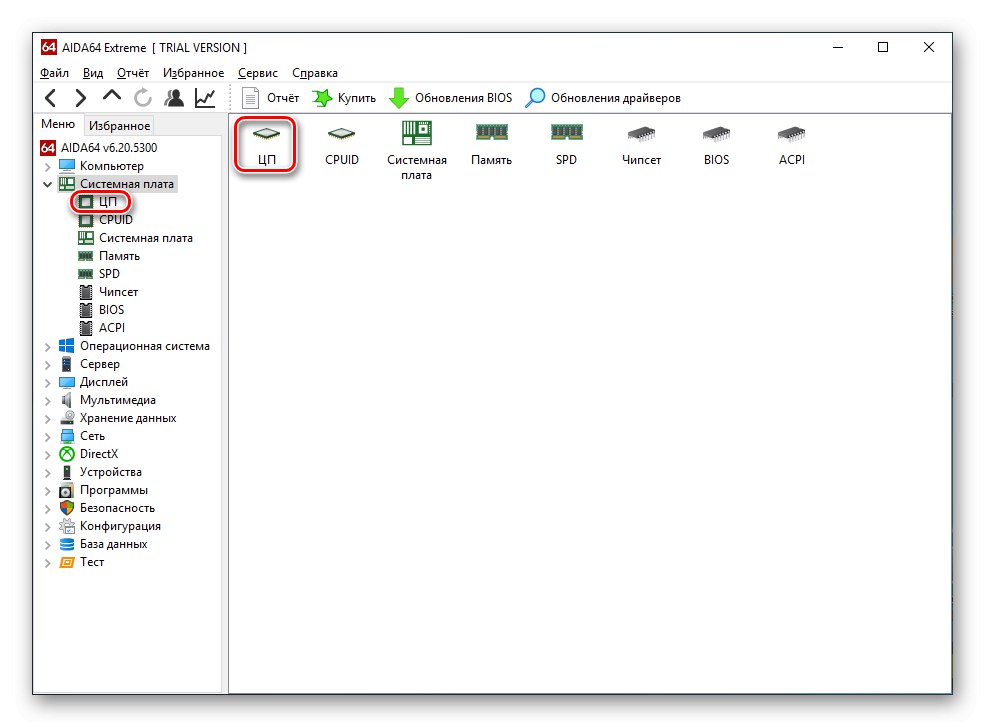
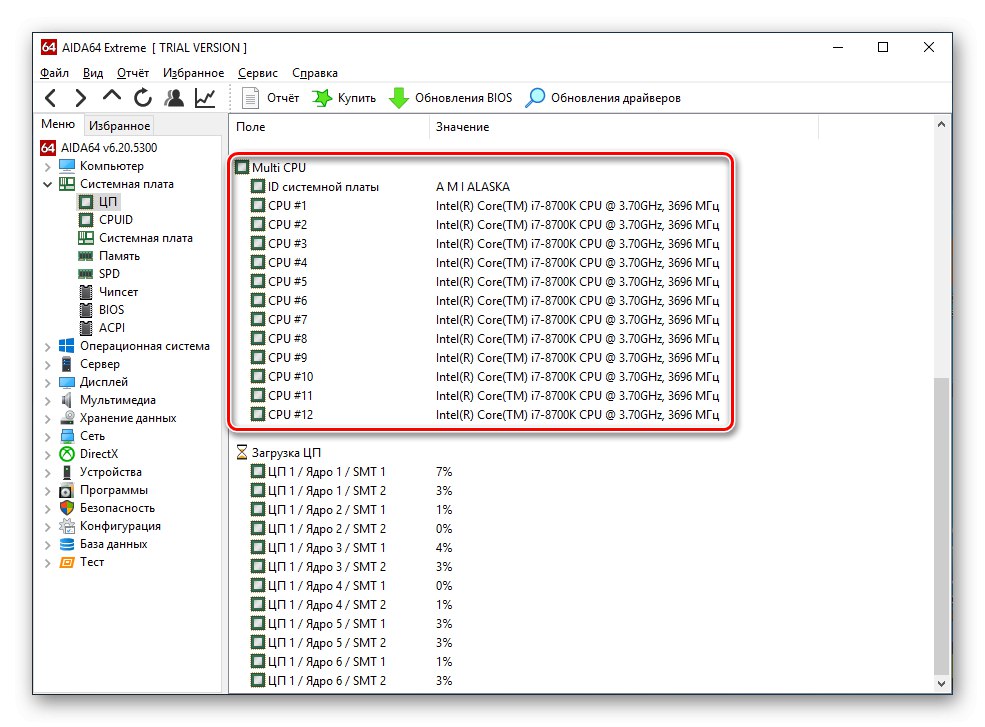
Unatoč određenim poteškoćama u svladavanju, AIDA64 izvrstan je alat za lagane zadatke poput ovog koji razmatramo u današnjem članku.
Pročitajte također: Korištenje programa AIDA64
5. metoda: "Upravitelj zadataka"
Standardni monitor sustava Windows također može prikazati broj niti računala. Da biste to učinili, otvorite "Upravitelj zadataka" na bilo koji način prikladan za vas: kroz kombinaciju tipki "Ctrl + Alt + Delete" ili kroz "Traži" u "Trake zadataka"... Nakon toga idite na karticu "Izvođenje" i pogledajte broj logičkih procesora.

Nemojte brkati struju "Potoci", čija je vrijednost lijevo od logičkih jezgri, s vrijednošću broja niti samog procesora. U kontekstu Upravitelja zadataka, niti su rutine izvršnih programa u određenom trenutku.
6. metoda: "Upravitelj uređaja"
Kao konačnu opciju, trebali biste rastaviti provedbu ovog postupka "Upravitelj uređaja" Windows. Pomoću ovog alata možete pregledati instalirani hardver u sustav, kao i podatke o procesoru, a posebno broj njegovih niti. Da biste to učinili, otvorite "Upravitelj uređaja" na vama prikladan način: kroz "Traži" u "Trake zadataka" ili desnim klikom na prečac "Računalo" > "Svojstva" > "Upravitelj uređaja".
Kada je upravitelj otvoren, kliknite liniju "Procesori" i broje njihov broj (dispečer vidi niti, a ne jezgre). Koliko ima linija, toliko niti.
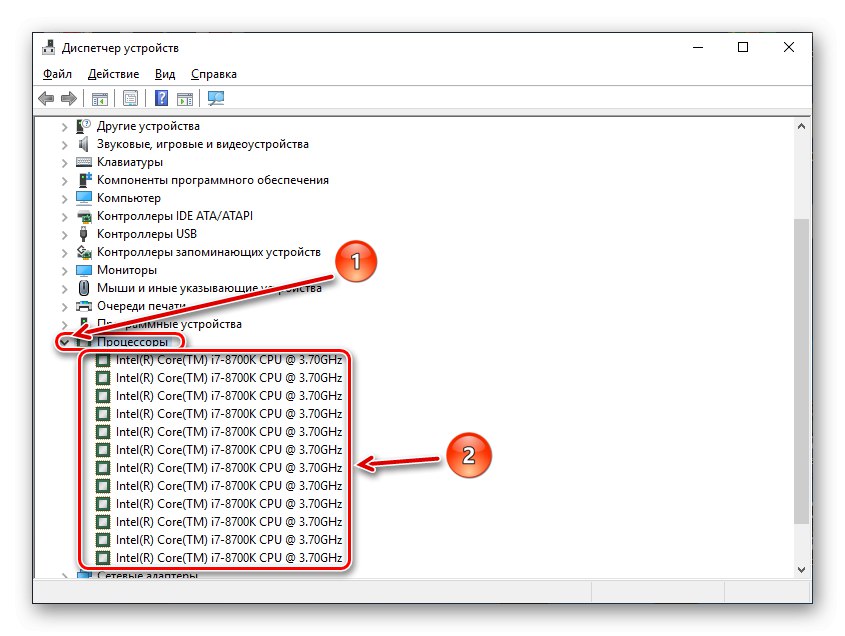
Korištenjem bilo koje od gore navedenih metoda, softvera treće strane i ugrađenih funkcija, lako možete saznati broj niti u procesoru računala.